在 Android 上恢復聯繫人的 2 種方法:分步指南
失去重要的聯繫是一件忙碌的事情。 在某些情況下,我們往往會失去一些(如果不是全部)聯繫人,這不是因為我們的過錯,而是意外。 好吧,這不是最壞的情況。 想像一下失去所有重要聯繫人並且無法找回它們,那才是真正的麻煩開始的時候,這是一個重大而災難性的事件。
然而,最近已經制定了應對此類事件的方法。 有多種簡單、簡單和快速的方法可以做到這一點,只需要您的 Android 設備和有效的網絡連接,您就可以開始了。
可以在 Android 上恢復已刪除的聯繫人。 有多種方法可以完成此任務。 這些方法快速、真實且簡單,只需幾秒鐘即可完成,而且您無需支付任何費用即可完成。
可以通過下面列出的各種方式恢復聯繫人。
- • 使用一鍵式工具(軟件:DrFoneTool – Data Recovery)。
- • 通過 Google 帳戶備份。
- • 使用Android 的外部存儲。
DrFoneTool – 數據恢復(安卓) 是世界上最好的安卓數據恢復軟件,擁有眾多高評價和易用性。 該軟件不僅適用於智能手機,也適用於平板電腦。 它易於使用,只需單擊幾下即可完成任務。 在以丟失的短信、照片、通話記錄、視頻、WhatsApp 消息、音頻文件等形式恢復丟失的數據時,此工具也必不可少。 它還支持眾多安卓設備和各種安卓操作系統。

DrFoneTool – 數據恢復 (Android)
世界上第一個 Android 智能手機和平板電腦恢復軟件。
- 恢復Android數據 通過直接掃描您的 Android 手機和平板電腦。
- 預覽和選擇性恢復 您想從您的 Android 手機和平板電腦中獲得什麼。
- 支持各種文件類型,包括 WhatsApp、消息和聯繫人、照片和視頻、音頻和文檔。
- 支持6000多種Android設備模型和各種Android操作系統。
第 1 部分:如何使用 DrFoneTool – 數據恢復 (Android) 恢復聯繫人
檢索聯繫人遵循與檢索任何其他丟失數據相同的過程,因此該過程可能看起來相似。
步驟 – 下載並安裝軟件後,啟動它,然後使用 USB 數據線連接您的 Android 設備。

步驟 – 開啟USB調試模式,保證軟件能識別安卓設備,開啟此模式後電腦才能檢測到你的安卓設備。

步驟 – 選擇您要恢復的文件類型,如果您只想恢復聯繫人,只需選擇“聯繫人”,然後單擊“下一步”。

步驟 – 選擇掃描模式,如果您的手機已經root,請選擇“標準模式”。如果您的手機無法root,請選擇“高級模式”。

步驟 – 分析 Android 設備。 這有助於分析手機上的數據並修復操作系統的任何問題(特別是如果您的設備是有根的)。

步驟 – DrFoneTool 分析完您手機上的數據後,它將開始掃描您的手機。

步驟 – 在這裡您可以選擇要檢索的數據,在我們的例子中,我們只需選擇聯繫人並點擊下一步,讓軟件掃描您丟失或刪除的聯繫人。 然後在您的計算機上選擇一個文件夾來保存恢復的聯繫人,然後您可以將它們傳輸到您的 Android 設備上。
第 2 部分:如何將 Google 聯繫人恢復到 Android
這只是使用您現有的 Google 帳戶,即您的電子郵件來恢復丟失的聯繫人。 這種備份和恢復聯繫人的形式也很好,因為您的聯繫人存儲在您在 Google 內的電子郵件帳戶中,因此很難丟失。
在您從 Google 恢復聯繫人之前,需要滿足以下幾個先決條件:
在準備好恢復他們必須考慮的設備之前,有一些重要的事情。 當然,首先應該有一個 Google 帳戶,這就像註冊一個創建您的 Gmail 帳戶(電子郵件帳戶)一樣簡單。 您還需要有良好的網絡連接。 這些也將幫助您:
- • 恢復已刪除的聯繫人
- • 同步失敗後恢復聯繫人
- • 撤消最近的導入
- • 撤消最近的合併
現在讓我們看一下步驟。
步驟 – 在您的 Android 手機上點擊設置並向下滾動以找到帳戶和同步。
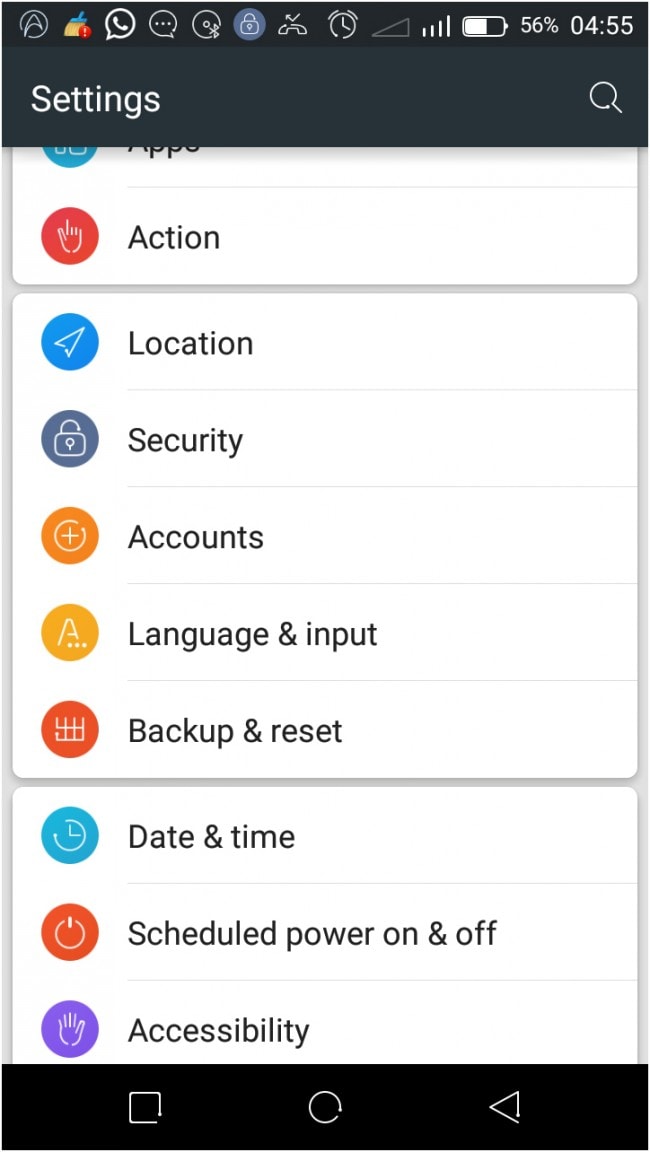
步驟 – 您可以登錄您的帳戶並同步您的聯繫人(或在設置應用程序中進行),等到該過程結束。
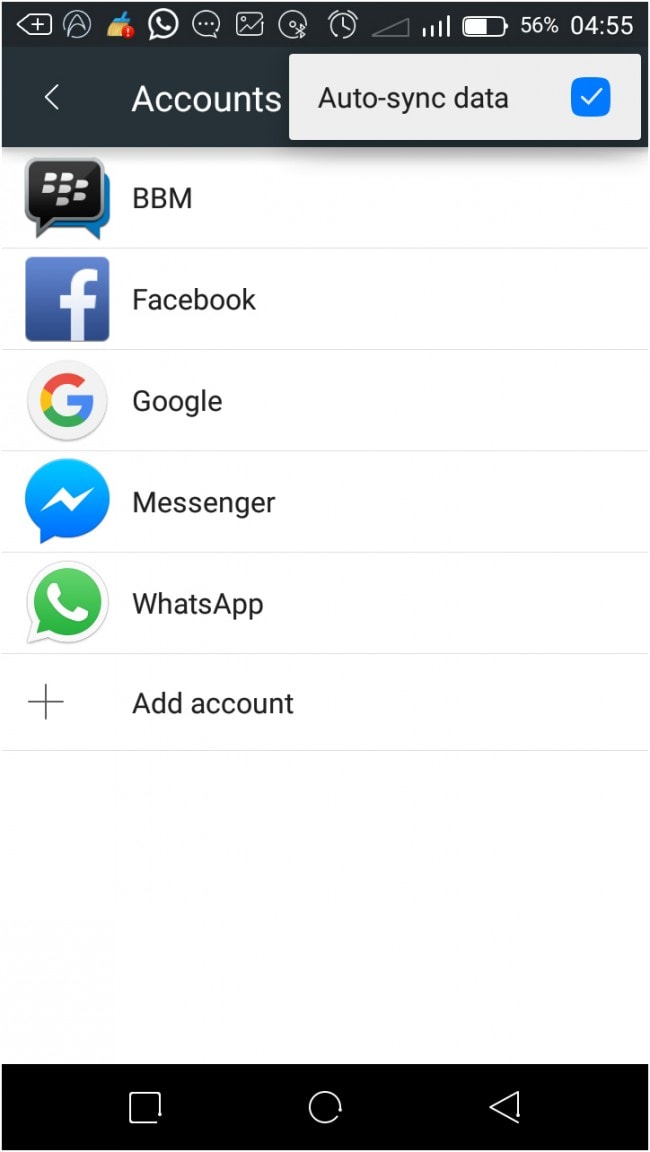
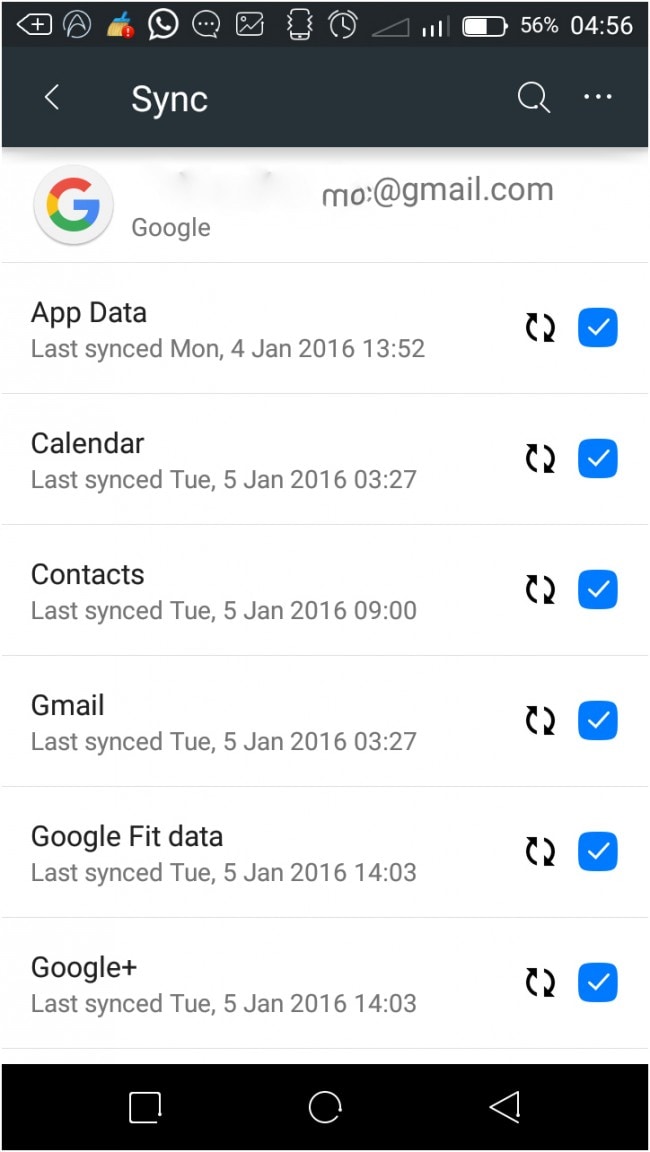
最新文章

